在现代互联网应用中,将文件上传至Web服务器的根目录是一个常见的操作,无论是进行网站部署、更新内容,还是进行服务器配置调整,这一步骤都至关重要,本文将详细介绍如何将文件上传至您的域名指向的Web服务器或虚拟主机的根目录,并涵盖一些重要的注意事项和常见问题解决方案。
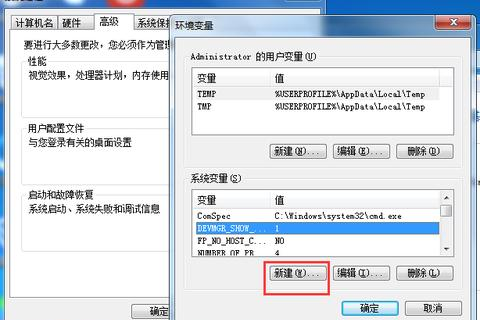
云服之家,国内最专业的云服务器虚拟主机域名商家信息平台
准备工作
在开始上传文件之前,您需要确保以下几点:
-
拥有Web服务器访问权限:您需要具备对Web服务器的访问权限,这通常意味着您需要拥有服务器的FTP(File Transfer Protocol)访问信息,或者通过SSH(Secure Shell)进行远程连接。
-
了解根目录位置:根目录通常是Web服务器存储网站文件的最顶层目录,对于大多数Web服务器而言,根目录通常是名为
public_html、www或htdocs的文件夹。 -
文件权限设置:确保您的文件具有适当的权限设置,以便Web服务器能够读取和解析这些文件,在Linux系统中,通常需要将文件权限设置为644(所有者读写,组和其他用户只读)。
上传文件的步骤
使用FTP客户端上传文件
FTP客户端是上传文件到Web服务器的常用工具,以下是使用FTP客户端上传文件的步骤:
- 安装并配置FTP客户端:根据您的操作系统选择合适的FTP客户端(如FileZilla、WinSCP等),并安装到您的计算机上。
- 连接至FTP服务器:启动FTP客户端,输入您的FTP服务器地址、用户名和密码,连接到您的Web服务器。
- 浏览并上传文件:在FTP客户端中,找到并浏览到您的Web服务器根目录,将需要上传的文件从本地计算机拖放到根目录中。
- 检查文件上传状态:确保所有文件已成功上传,并检查文件路径和名称是否正确。
使用SSH进行文件传输
如果您熟悉命令行操作,可以通过SSH进行文件传输,以下是使用SSH上传文件的步骤:
- 安装SSH客户端:根据您的操作系统安装SSH客户端(如OpenSSH)。
- 连接到服务器:打开终端或命令提示符,输入
ssh 用户名@服务器地址,连接到您的Web服务器。 - 使用SCP命令上传文件:使用
scp命令将本地文件复制到服务器上的指定目录。scp /本地路径/文件名 用户名@服务器地址:/远程路径/文件名。 - 验证文件传输:登录到服务器,检查文件是否已成功上传至根目录。
注意事项与常见问题解决方案
文件权限设置
确保上传的文件具有适当的权限设置,以便Web服务器能够正常访问和解析这些文件,在Linux系统中,您可以使用chmod命令设置文件权限。chmod 644 文件名将文件设置为所有者读写、组和其他用户只读。
避免覆盖重要文件
在上传文件时,务必小心避免覆盖服务器上已有的重要文件,建议在上传前备份这些文件,以防万一。
检查文件路径和名称
确保上传的文件路径和名称正确无误,错误的路径或名称可能导致文件无法正确访问或解析。
验证文件上传状态
上传完成后,务必验证文件是否已成功上传至根目录,并检查文件是否可正常访问和解析,您可以在浏览器中访问您的网站,检查是否有任何错误或问题。
处理大文件上传
如果您需要上传大文件,确保您的FTP客户端或SSH连接具有足够的带宽和稳定性,可以考虑使用压缩工具将大文件压缩后再上传,以节省时间和带宽。
安全传输协议
建议使用安全的FTP(SFTP)或SSH连接进行文件传输,以确保数据传输的安全性,避免使用不安全的FTP连接进行敏感文件的传输。
总结与扩展阅读
将文件上传至Web服务器的根目录是网站管理和维护中的一项基本任务,通过本文的介绍,您应该能够熟练掌握这一技能,并了解在操作过程中需要注意的一些重要事项和常见问题解决方案,为了更好地掌握Web服务器的管理和维护技能,建议您进一步学习相关的技术文档和教程,如《Linux系统管理员指南》、《Web服务器配置与管理》等书籍和在线课程,关注最新的技术动态和最佳实践,不断提升自己的技术水平。

